 放置出口
放置出口
 放置出口
放置出口出口工具使用选定制造商提供的参数放置灌溉出口,或使用可在放置后指定的参数将该灌溉出口作为自定义出口放置。
有多个出口类型可用于放置。
● 转子是大型出口,可将水抛射较长的距离,成一束水流绕着出口旋转。
● 喷洒出口将水持续喷洒在设定的覆盖区域上。它们包含两个组件:使用各种配置的喷嘴和主体。
● 滴灌器(滴管喷嘴)被插入到滴管中,并将水缓缓渗漏到土壤中。
由于滴灌器没有抛射半径,在任何多放置模式下放置它们时,半径参数和半径预览会指示滴灌器之间的间距。
添加到管道的出口将现有管道拆分成两根管道。
以下模式可用:

模式 |
描述 |
插入 |
根据选定的放置模式插入出口 |
选取 |
设置默认出口设置以匹配选定现有出口的设置;请参阅 转移出口属性 |
大量创建 |
将出口放在有效对象上或其内部(管道或多段线);请参阅 转移出口属性 |
出口 |
打开资源选择器以选择出口资源进行放置;双击一个资源以激活它。 从一个制造商库中选择,或从“自定义.vwx”中选择最接近您所需类型的出口,并在放置后设置其特性。 |
单出口放置 |
按照配置放置单个出口
|
多边形顶点放置 |
在各个被单击的多段线顶点上放置配置的出口
|
多边放置 |
使用工具首选项中指定的工具线性/阵列设置沿着绘制的多段线放置出口
|
矩形阵列 |
使用工具首选项中指定的工具线性/阵列设置以矩形阵列中的出口填充绘制的多段线
|
三角形阵列 |
使用工具首选项中指定的工具线性/阵列设置以三角形阵列中的出口填充绘制的多段线
|
R (半径) |
定义转子喷洒的默认抛射半径和喷洒出口,或滴灌器之间的间距。如果出口来自于制造商的目录,选择一个可用的抛射半径值,或选择“手动”或“手动圆弧”以指定放置时的半径。对于某些出口,选择“手动条”以放置条状出口。 仅对出口,按快捷键 P 浏览工具栏列表中的半径值,并按 Shift +P 向后浏览列表。 对于自定义出口,抛射半径是在放置时确定的;选择“手动圆弧”以放置圆形出口并手动指定圆弧,或选择“手动条”以放置条状出口。 |
圆弧 |
定义喷洒模式的径向覆盖度;不适用于滴灌器。如果出口来自于制造商的目录,选择一个可用的圆弧喷洒模式值,或选择“手动”以指定放置时的喷洒模式圆弧。 对于自定义出口,喷洒模式圆弧是在放置时确定的;如果为半径选择了“手动圆弧”,则会在此处预先选择“手动”,无需选择其他选项。对于“手动条”出口,选择出口沿着条状的位置。 |
首选项 |
为出口放置和外观设置默认首选项 |

要将出口放置在绘图上,请执行以下操作:
单击灌溉工具集中的出口工具,并从工具栏单击插入模式。单击工具栏上的出口。在资源选择器中双击资源以激活。从一个制造商库中选择,或从“自定义.vwx”中选择最接近您所需类型的出口,并在放置后设置其特性。
或者,创建多段线,然后选择从形状创建对象命令以创建滴灌出口(请参阅 从形状创建对象)。
从工具栏单击出口放置模式。
单击工具栏的首选项。
“对象特性”对话框打开。选择放置的出口首选项以及默认外观设置。出口工具会一直使用这些首选项,直至再次更改这些首选项,或直至选择选取模式,此操作会将默认设置更改为选定现有出口的设置。
单击确定。
单击一次以设置出口位置。如果将出口放置于现有管道、滴管或灌溉管道网络上,连接管道将高亮显示,且出口会自动连接到该网络。
● 对于圆弧出口,移动光标并单击以设置抛射半径。如果从目录中选择了出口,则光标自动捕捉到目录指定的预定义半径值;请参阅数据栏获取半径值。如果要放置自定义出口或定义自定义半径,在放置时移动光标以指定半径并单击。对于滴灌器,绘制的半径指示滴灌器间距。
● 对于条状出口,单击以设置条的起点,然后移动光标以设置矩形条的宽度和高度。
再次单击以设置出口喷洒模式圆弧(如果目录值尚未设置它)和方向,对于条状出口,再次单击以完成此条的绘制。
这样就放置了单个出口并设定其方向。
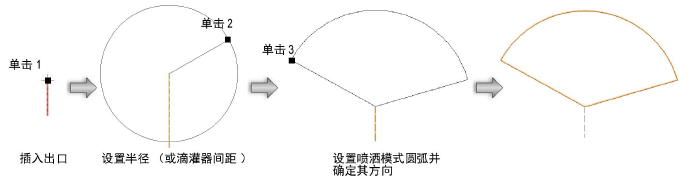
对于多出口放置,可继续绘制一条线或多段线,具体取决于选择的放置方法。将显示出口的动态预览以帮助进行放置。双击以放置出口。
通过拖动控制点调整任何压力和流速标签的位置。当喷洒覆盖区域可见时,使用覆盖区域控制点调整喷洒出口的半径、圆弧和旋转。目录数据要求会约束可允许的调整。

可以从“对象信息”面板编辑出口特性。
~~~~~~~~~~~~~~~~~~~~~~~~~